Инструкция: Как открыть виртуальную карту банка Украины, чтобы использовать ее для безопасного обмена гривен на рубли онлайн
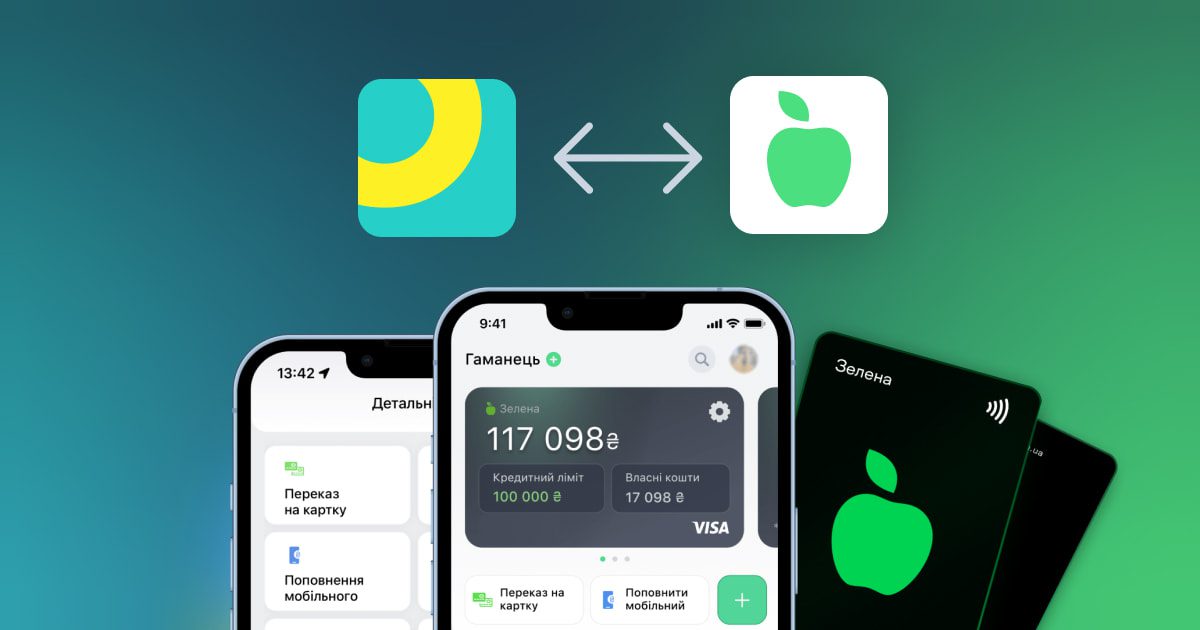
Обновлено 20.11.2023
Если вы обмениваете гривны с карты Ощадбанка на рубли онлайн, мы рекомендуем принять меры безопасности для вашей карты Ощад. Откройте виртуальную карту украинского банка и совершайте обмен в 2 простых шага:
1. Отправьте нужную сумму в грн с карты Ощад на вашу виртуальную карту.
2. С виртуальной карты отправьте грн на карту для обмена.
Таким образом вы обезопасите свою карту Ощадбанка от блокировки, если вдруг карта для обмена окажется в числе рисковых по мнению банка.
Открыть виртуальную карту вы можете в А-банке. Вам понадобится только паспорт и ИНН. Всю процедуру можно пройти онлайн. Как это сделать — пошагово рассказываем в статье.
Шаг 1. Включите VPN
Обязательно включите VPN и подключитесь через любую страну. Если у вас еще не установлен VPN, вы можете скачать любой. Часто наши клиенты используют вот такие сервисы:
- AdGuard VPN (скачать для Android и для iOS)
- Planet VPN (скачать для Android и для iOS)
- Proton VPN (скачать для Android)
Шаг 2. Скачайте приложение ABank24
Скачайте на телефон приложение ABank24. Это приложение А-банка, через которое вы сможете открыть виртуальную карту онлайн. Скачать его вы можете тут:
Оформление карты через приложение бесплатное. Вам нужно будет только предоставить паспорт и ИНН.
Шаг 3. Войдите в приложение банка
Откройте приложение и введите ваш украинский номер телефона.

Предварительно проверьте, чтобы этот номер был активен (т.к. на него придет код подтверждения). После чего нажмите кнопку Далі.

Код придет вам в смс либо сообщением в Viber (если ваш номер в Viber совпадает с тем, что вы указали в приложении ABank24).

Код состоит из 4-х цифр, введите его в приложении ABank24. После чего автоматически перейдете к следующему шагу.

Шаг 4. Начните регистрацию
Пропустите рекламные предложения от банка, чтобы перейти сразу к оформлению карты.

Вы увидите, как получить карту всего в 3 этапа. Нажмите Далі и вы перейдете к первому этапу.

Шаг 5. Предоставьте документы
На первом этапе вам нужно будет предоставить документы. Вы можете выбрать из вариантов, которые предлагает приложение.
Мы покажем на примере паспорта старого образца. Нажмите на Паспорт старого зразка.

Если приложение банка запросит доступ к камере, разрешите. Прямо в приложении откроется камера.
Откройте паспорт и наведите камеру на первый разворот. Убедитесь, что паспорт полностью попал в кадр и все данные хорошо видны.

Приложение сделает снимок автоматически. При необходимости вы можете переснять фото или загрузить из галереи телефона, если у вас уже есть готовые снимки паспорта в хорошем качестве.
Обратите внимание, фото с ксерокопии не подойдут, нужно фотографировать оригинал паспорта.
Если фото получилось хорошо, нажмите кнопку Далі внизу.

Аналогичным образом сделайте снимки разворотов 2-3 и 4-5. А также фото страницы с актуальным адресом (местом регистрации). После каждого этапа нажимайте кнопку Далі внизу.

Когда вы сделали все необходимые фото паспорта, нужно будет аналогичным образом сделать фото ИНН.

Снимок ИНН приложение банка также сделает автоматически. После чего вы увидите фото и под ним номер ИНН в строке «Ваш ІПН». Проверьте, совпадает ли ИНН на фото и в этой строке (если не совпадает — отредактируйте данные в строке). После чего нажмите Далі.

Далее вам нужно будет ввести ваш адрес (тот, который указан на странице регистрации в паспорте). Начните вводить название области и приложение предложит вариант. Выберите соответствующий и нажмите Зберегти.

Аналогичным образом введите остальные данные: город, улицу, номер дома, корпуса, квартиры. И нажмите кнопку Далі внизу.

Шаг 6. Заполните анкету
Теперь нужно будет ответить на вопросы банка о ваших доходах и социальном статусе. Чтобы начать, нажмите кнопку Заповнити анкету.

Введите ваш e-mail (e-mail на домене .ru не подойдет, лучше используйте почту gmail).

Далее нажмите на строку Соціальний статус. В открывшемся списке выберите вариант, который вам подходит, и нажмите Зберегти.

Теперь перейдите к строке Сімейне положення. Аналогичным образом выберите подходящий вариант из списка и нажмите Зберегти.

Далее перейдите к строке Освіта. Выберите, какое у вас образование, и нажмите Зберегти.

Аналогичным образом выберите подходящий вариант в строке Службове положення и нажмите Зберегти.

Если в строке Службове положення вы выбрали “робочий/менеджер/спеціаліст», то ниже укажите название организации, где вы работаете.

Дальше выберите ваш стаж в строке Стаж роботи и нажмите Зберегти.

Ниже, в строке Заробітна плата після сплати податків, укажите размер вашей зарплаты после уплаты налогов.
Если есть, укажите дополнительный доход в строке Додатковий дохід грн/міс.
А также передвиньте ползунок “В мене є кошти в розмірі понад 100 тис. грн на банківських рахунках” (если у вас есть такая сумма на счетах).
После чего нажмите кнопку Далі внизу.

Шаг 7. Выберите карту
После заполнения анкеты, вы увидите, какой кредитный лимит вам одобрен. Нажмите кнопку Продовжити внизу, чтобы перейти к выбору карты.

Банк предложит вам несколько вариантов карт. Выберите тот, что вам подходит, и нажмите на него. Например, мы выбрали Зелена & АТБ.

Вам откроется более подробная информация про карты. После чего нажмите кнопку Хочу ці картки.

Шаг 8. Сделайте фото
Далее вам нужно сделать селфи (фото себя) с раскрытым паспортом в руках. Убедитесь, что и лицо, и документ хорошо видно. Чтобы сделать снимок, нажмите зеленую кнопку внизу.

При необходимости фото можно переснять. Когда фото получилось, нажмите кнопку Далі и подождите.

Шаг 9. Поставьте подпись
Просто нарисуйте подпись пальцем в окошке и нажмите кнопку Підписати внизу. Обратите внимание, подпись должна быть такой же, как и в паспорте.

Теперь вам нужно будет придумать и ввести PIN-код из 4-х цифр. После чего нажмите кнопку Зберегти.

Шаг 10. Ваша карта готова
Когда вы введете пин-код, вас перекинет в меню приложения ABank24. Вы увидите демо-карту. Нужно будет немного подождать, пока ваша виртуальная карта активируется.

В ближайшее время вам придет письмо на электронную почту с просьбой подтвердить email. В письме нажмите кнопку Email вказував.

После чего вы получите сообщение на email, что карта успешно оформлена. Откройте приложение ABank24 и увидите вашу карту Зеленая, а также карту «АТБ» (если выбрали этот вариант).

Чтобы узнать реквизиты карты (номер, CVV и срок действия), нажмите на шестеренку в правом верхнем углу.

Вам откроются реквизиты карты. Чтобы увидеть CVV, нажмите на значок глаза.

По возможности сразу сделайте на вашу карту Зеленая небольшой перевод. А также пополните с нее телефон, например, ваш финансовый номер, хотя бы на 30-50 грн.
Что делать, если карта не активируется или регистрация не идет дальше
Если в приложении долго не появляется ваша карта и высвечивается только Демо-карта (а на email уже пришло письмо, что карта Зеленая открыта), попробуйте закрыть приложение, а после снова войти. Для входа нужно будет ввести пин-код (4 цифры), который вы придумали.
Аналогично, если на каком-то из этапов получения карты вы долго ждете перехода к следующему шагу, закройте приложение и откройте заново. Для входа вам снова придет код из 4-х цифр в смс или в Вайбер. А после вы продолжите с этапа, на котором остановились. Для этого просто нажмите кнопку Продовжити.

Скорее всего, теперь получится продвинуться дальше. Если нет, проверьте подключение VPN, а также попробуйте подключиться через другой VPN.
Заключение
Теперь у вас есть виртуальная карта А-банка. Вы можете использовать ее, как обычную банковскую карту, например, оплачивать покупки онлайн. Однако мы также рекомендуем использовать виртуальную карту, когда вы обмениваете гривны с карты Ощадбанка на рубли онлайн. Это поможет снизить риск блокировки вашей карты Ощад.
Также у нас есть пошаговая инструкция, как получить виртуальную карту онлайн в другом банке — izibank. Читайте ее тут Инструкция: Как получить виртуальную карту банка Украины (izibank) онлайн и обезопасить вашу карту Ощадбанка
Дополнительные полезные материалы
Инструкция: Как войти в приложение Ощад в регионах, где не ловит связь, настроив переадресацию
